- ppt怎么插入视频:ppt中加入视频的方法步骤
- ppt背景图片素材:微立体谢谢观看PPT背景图
- ppt表格转换成图表:终点线——立体跑道上的黑色圆球PPT模板下载(3)
- ppt黑色背景图片:八张彩色油漆颜料PPT背景图片
下面的是PPT教程网给你带来的相关内容:
ppt所有幻灯片切换效果设置:PPT设置涟漪切换效果的方法
PPT是很多小伙伴都在使用的一款演示文稿编辑程序,在这款程序中ppt所有幻灯片切换效果设置,我们可以使用设置解决演示文稿编辑过程中遇到的各种问题,还可以对演示文稿中的幻灯片进行顺序调整以及动画效果的添加。在切换幻灯片时,有的小伙伴想要将幻灯片的切换效果更改为“涟漪”ppt所有幻灯片切换效果设置:PPT设置涟漪切换效果的方法,这时我们只需要打开该页幻灯片,然后在切换的子工具栏中打开“切换到此幻灯片”框内的“其它”图标,最后在下拉列表中找到并选择“涟漪”选项即可。有的小伙伴可能不清楚具体的操作方法,接下来小编就来和大家分享一下PPT设置涟漪切换效果的方法。
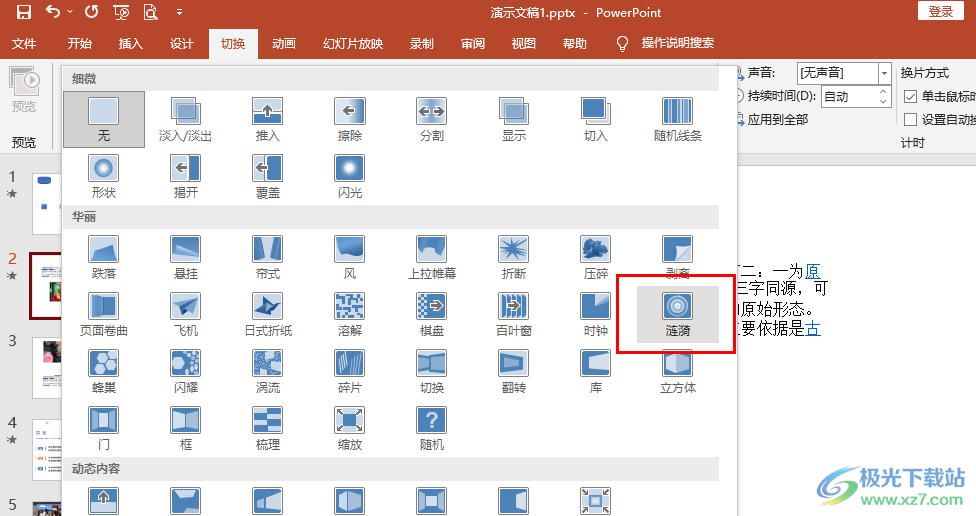
方法步骤
1、第一步,我们找到需要编辑的演示文稿,然后右键单击选择“打开方式”,再在子菜单列表中点击选择“”选项
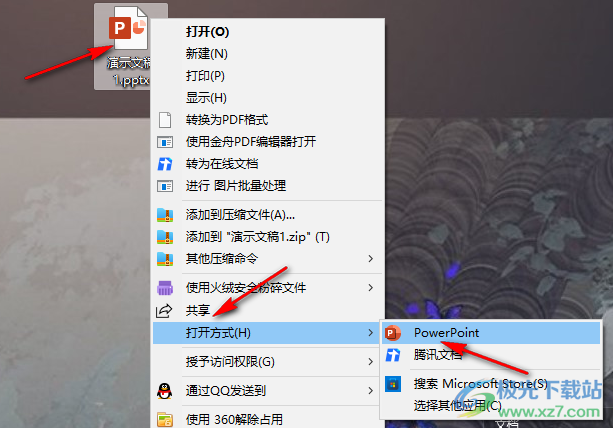

2、第二步,进入PPT页面之后,我们在左侧列表中点击一页幻灯片,然后在工具栏中打开“切换”工具
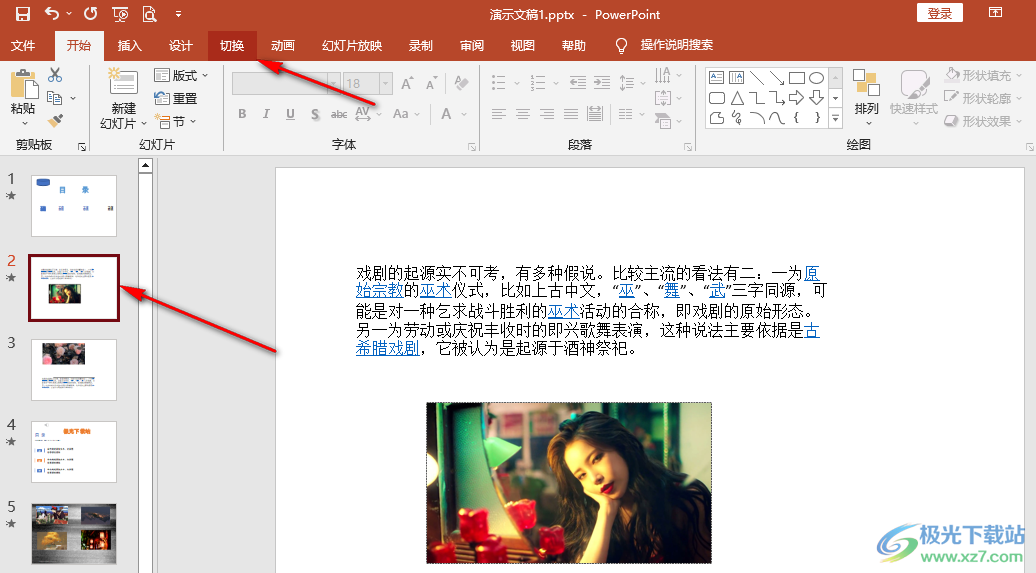
3、第三步,在“切换”的子工具栏中,我们点击打开“切换到此幻灯片”框中的“其它”图标
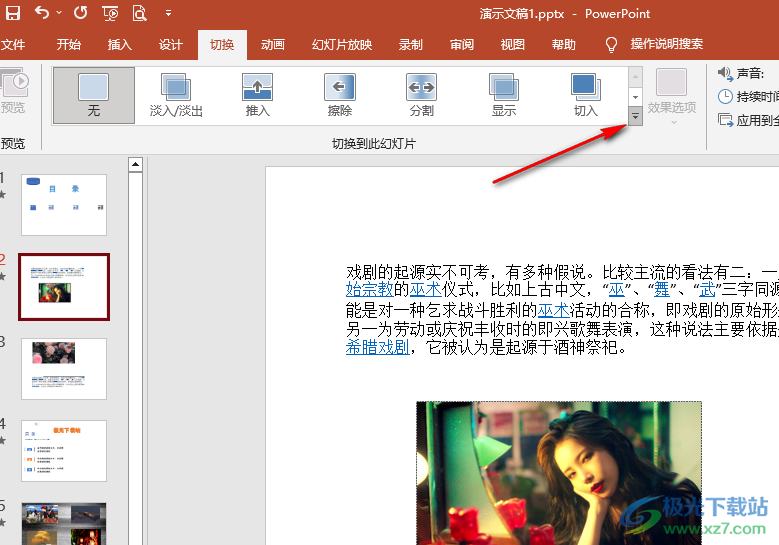
4、第四步,打开“其它”图标之后,我们在下拉列表中找到“涟漪”选项,点击打开该选项
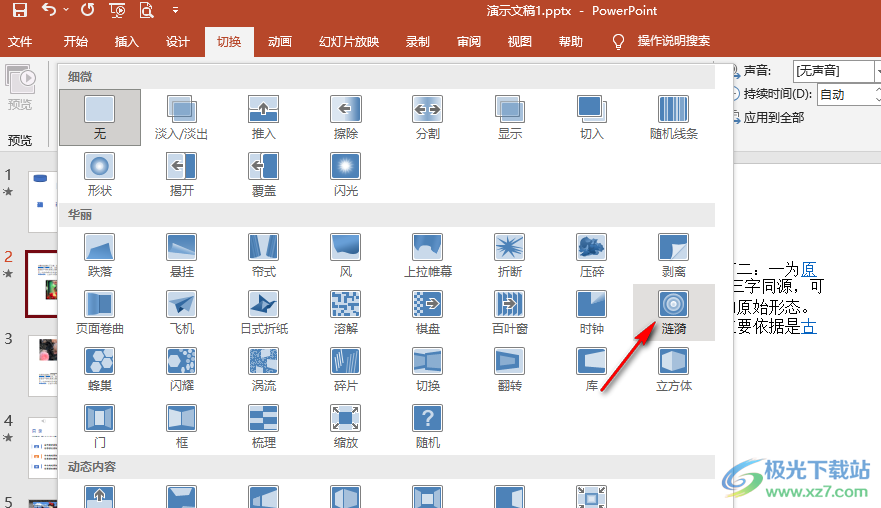

5、第五步,设置好涟漪效果之后,我们打开效果选项还可以设置涟漪的起点位置,在右侧还可以对该效果的声音以及持续时间等进行设置
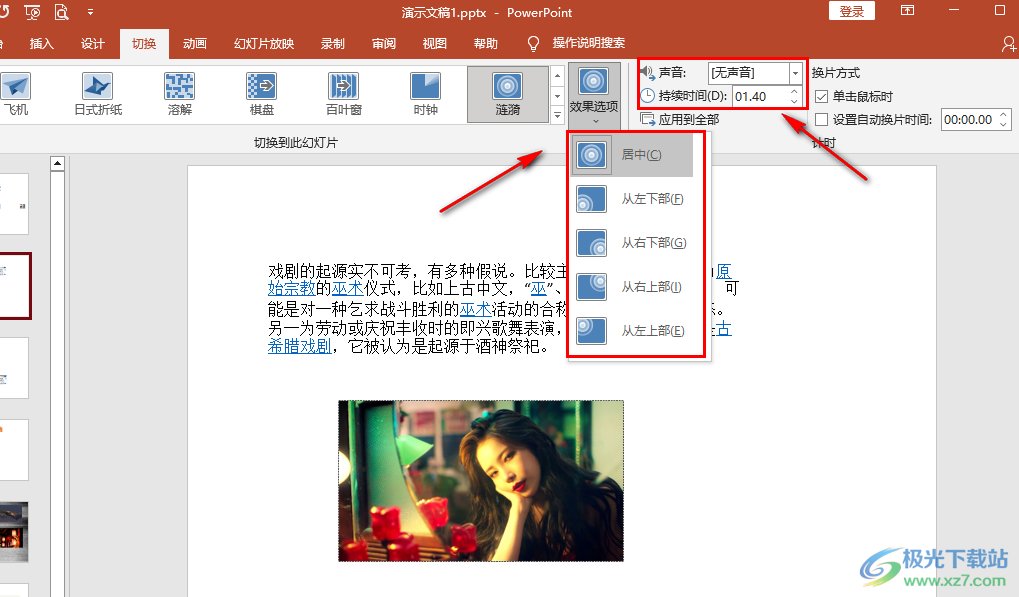
以上就是小编整理总结出的关于PPT设置涟漪切换效果的方法,我们在PPT中打开一页幻灯片,然后在工具栏中打开切换工具,接着打开“切换到此幻灯片”框中的“其它”选项,最后在下拉列表中点击选择“涟漪”选项即可,感兴趣的小伙伴快去试试吧。

专业增强版
大小:10.22 MB版本:永久激活版(附激活密钥)环境:WinXP, Win7, Win10
进入下载
感谢你支持pptjcw.com网,我们将努力持续给你带路更多优秀实用教程!
上一篇:ppt英文翻译:今天教你ppt翻译英文怎么翻译 下一篇:ppt英文翻译:英文PPT怎么翻译成中文,两个方法教你轻松搞定
郑重声明:本文版权归原作者所有,转载文章仅为传播更多信息之目的,如作者信息标记有误,请第一时间联系我们修改或删除,多谢。

